 セットアップする - 発信元情報と日付/時刻の設定
セットアップする - 発信元情報と日付/時刻の設定
発信元情報と日付/時刻の設定を行います。
ユーザー名やお使いのファクス/電話番号を登録しておくと、ファクス送信時に相手先の記録用紙に発信元情報として日付や時刻とともに印刷されます。
 重要
重要
- ファクス送信時に発信元情報が付加されていないファクスデータは、相手先ファクス機に受信拒否される場合があるため、ユーザー情報を登録することをお勧めします。
-
 (ホーム)を選びます。
(ホーム)を選びます。 -
 (セットアップ)をタップします。
(セットアップ)をタップします。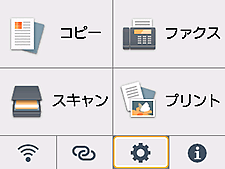
-
[本体設定]をタップします。
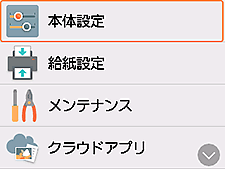
-
[ファクス設定]をタップします。
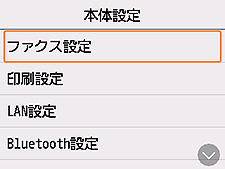
-
[ファクスの基本設定]をタップします。
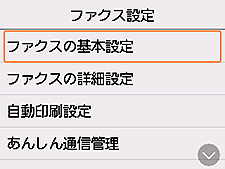
-
[ユーザー情報設定]をタップします。
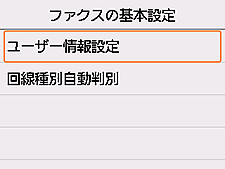
-
[ユーザー名]をタップします。
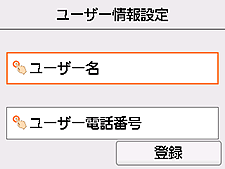
-
ユーザー名をソフトウェアキーボードで入力し、[OK]をタップします。
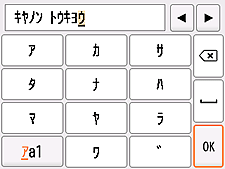
-
[ユーザー電話番号]をタップします。
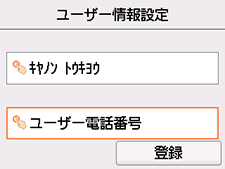
-
電話番号をソフトウェアキーボードで入力し、[OK]をタップします。
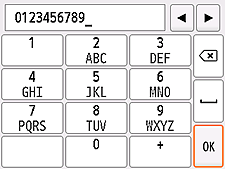
-
入力した内容を確認し、[登録]をタップします。
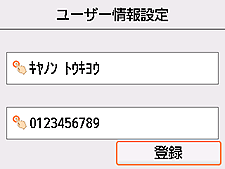
以上で発信元情報の設定は完了です。
続いて、日付/時刻の設定を行います。 -
 (ホーム)を選びます。
(ホーム)を選びます。 -
 (セットアップ)をタップします。
(セットアップ)をタップします。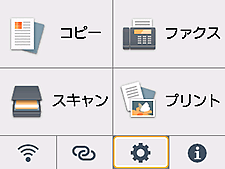
-
[本体設定]をタップします。
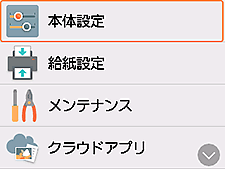
-
画面を上にフリックして、[その他の本体設定]をタップします。
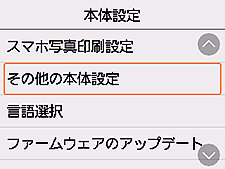
-
[日付/時刻設定]をタップします。
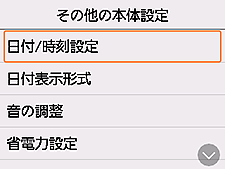
-
年/月/日をタップします。
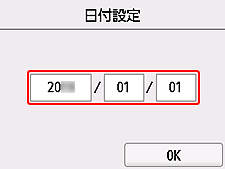
 参考
参考- 画面の表示内容は、お買い上げの国または地域によって異なります。
-
年(下2桁)/月/日を入力し、[OK]をタップします。
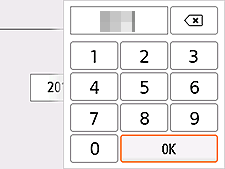
-
入力した内容を確認し、[OK]をタップします。
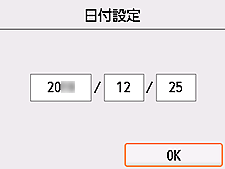
-
時/分をタップします。
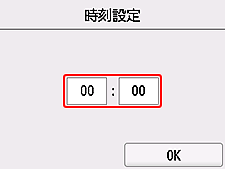
-
時(24時間表示)/分を入力し、[OK]をタップします。
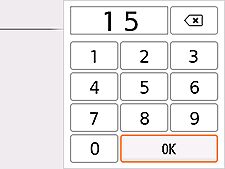
-
入力した内容を確認し、[OK]をタップします。
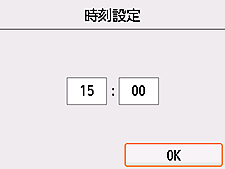
以上で日付/時刻の設定は完了です。
続いて、受信モードの詳細設定を行います。次のページに進んでください。

